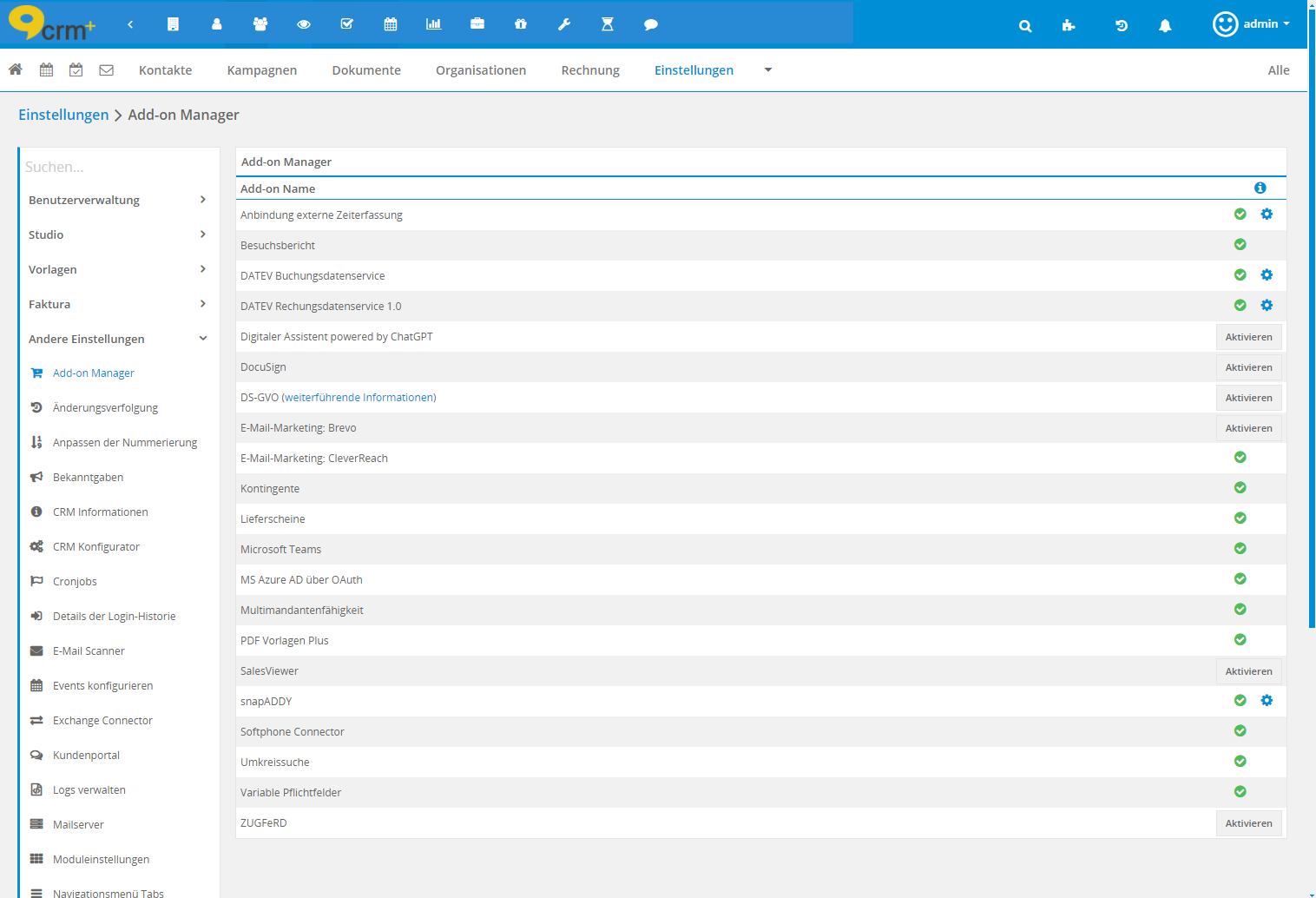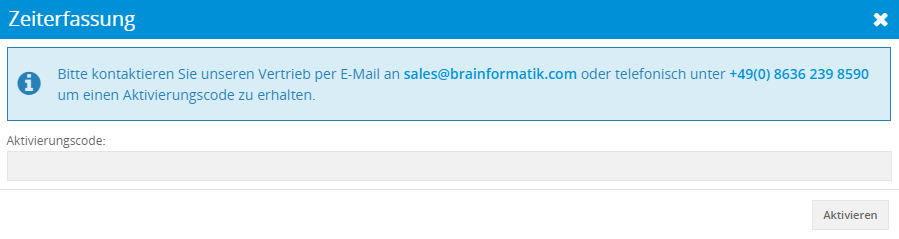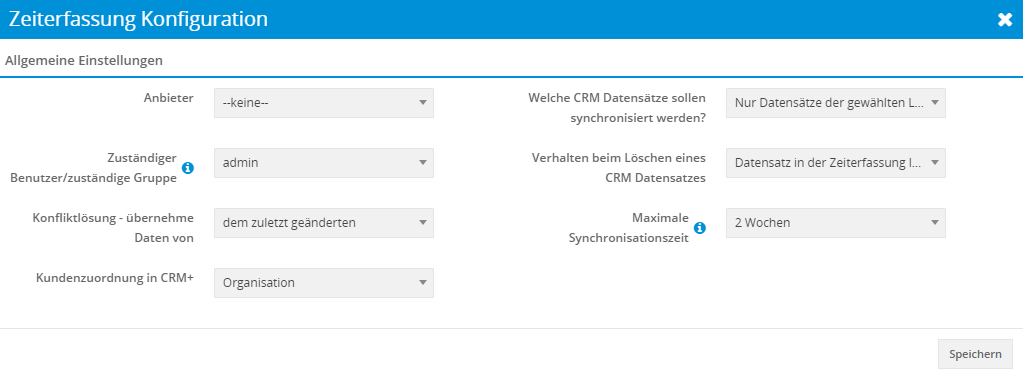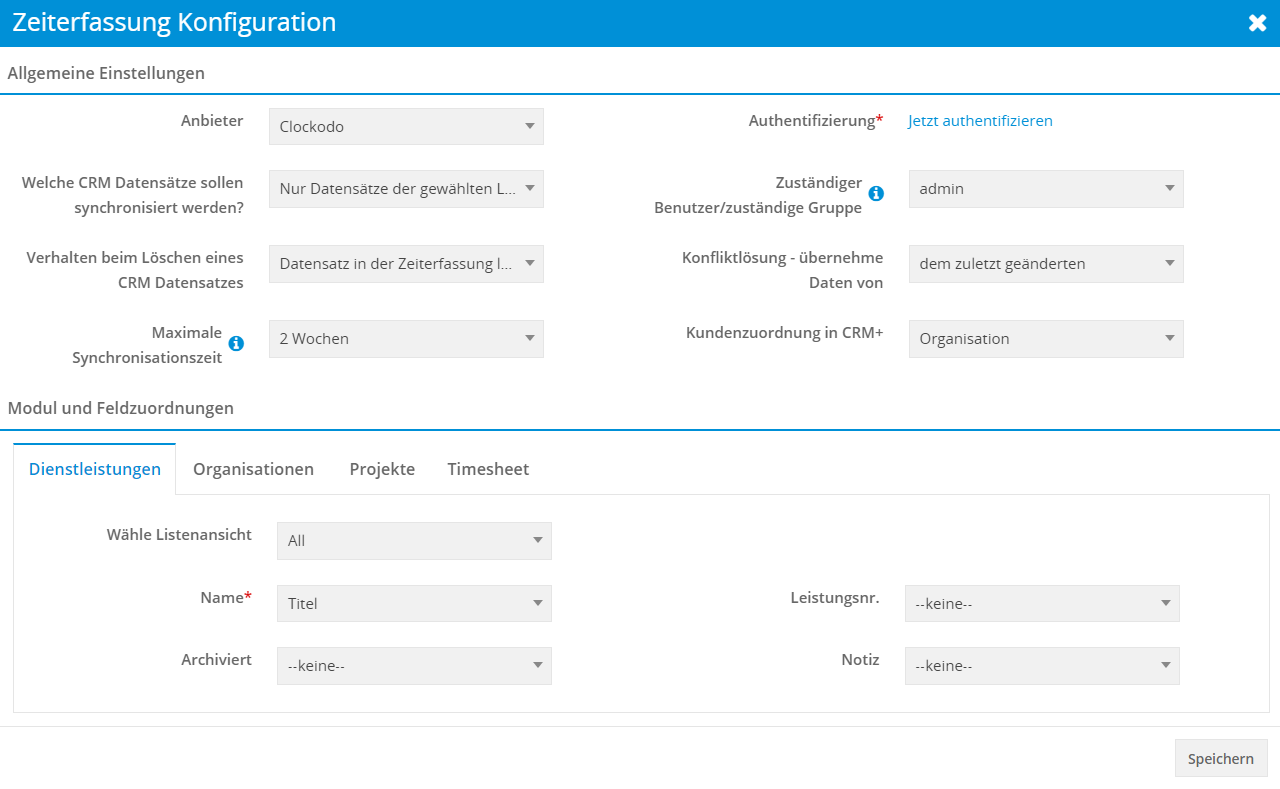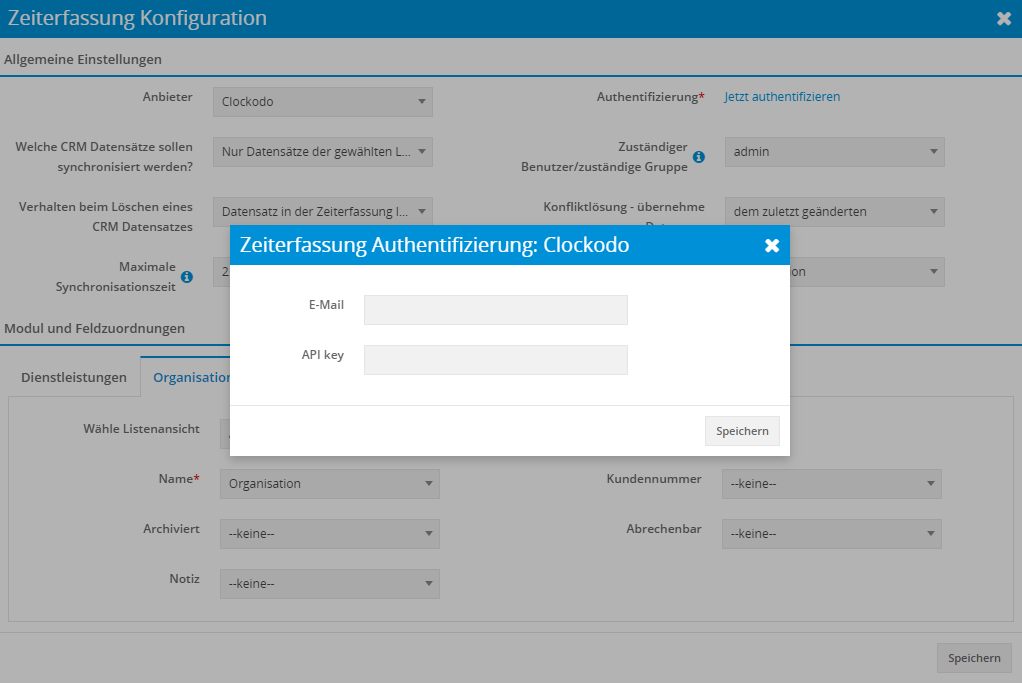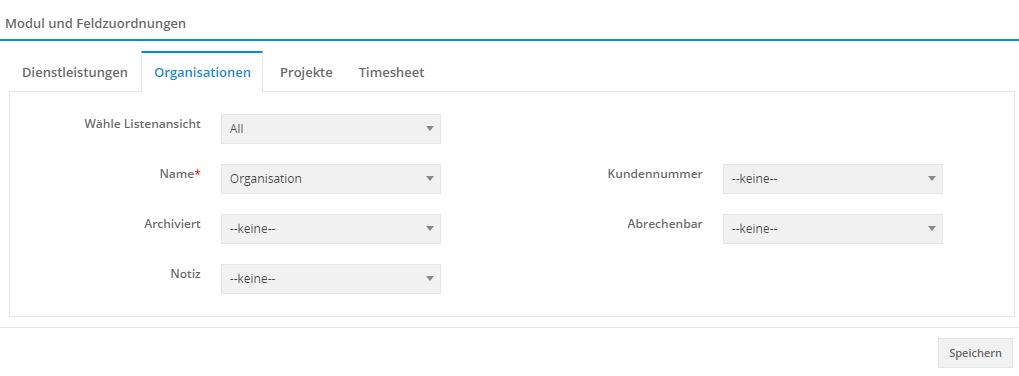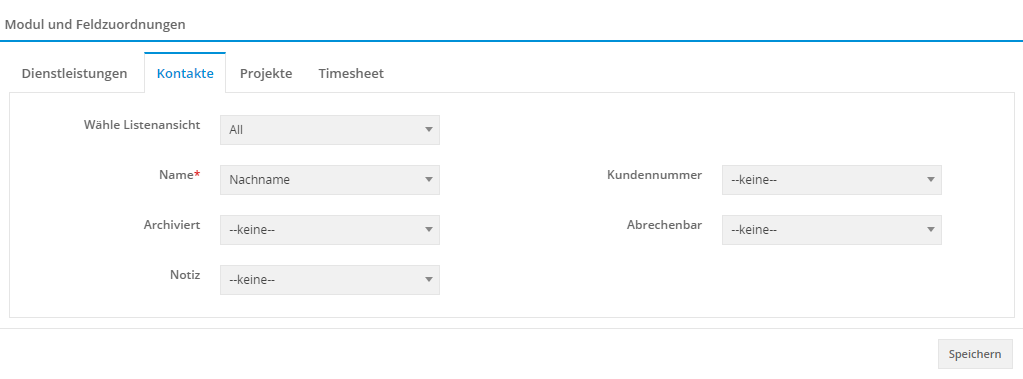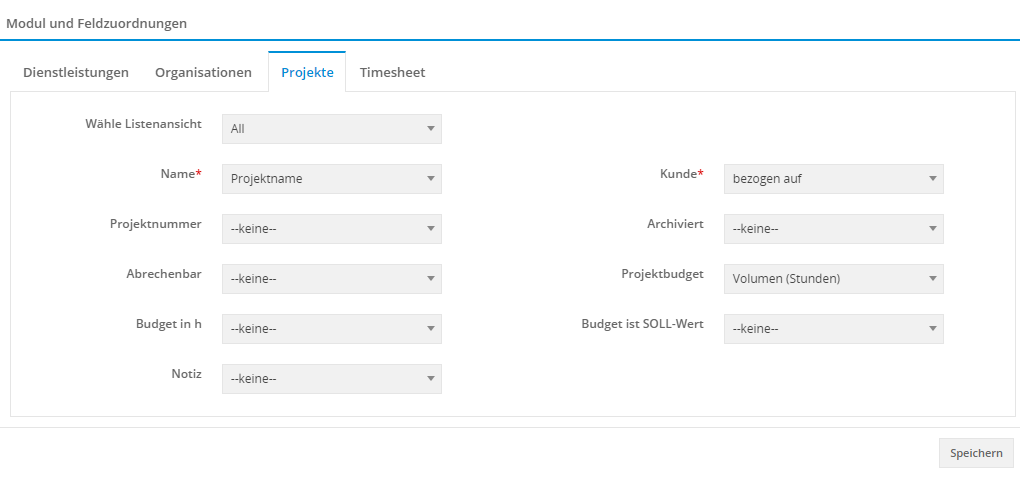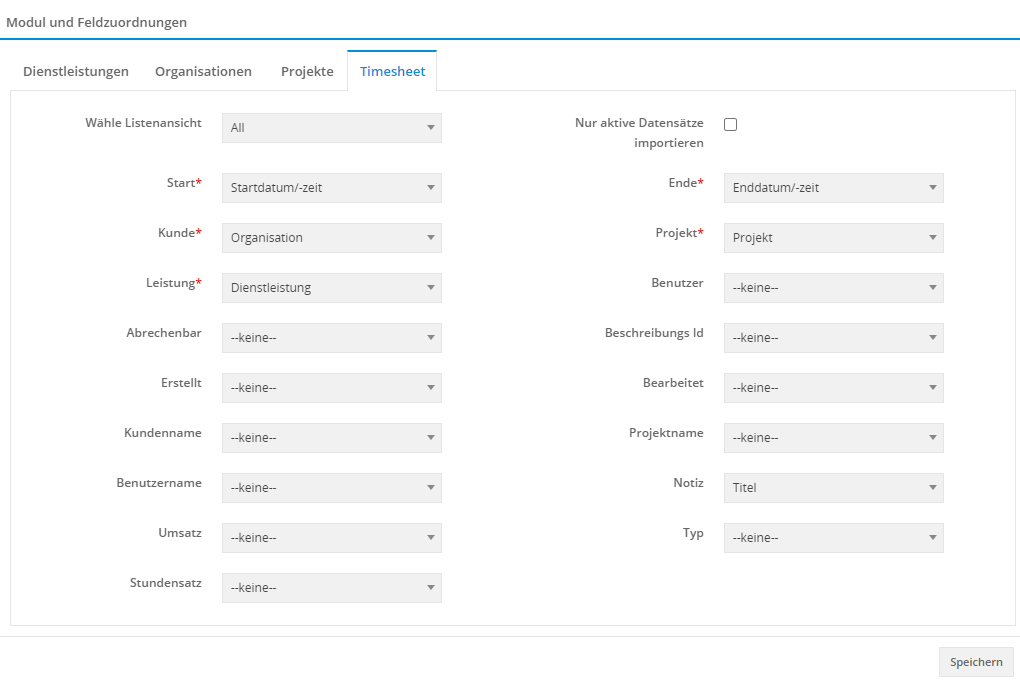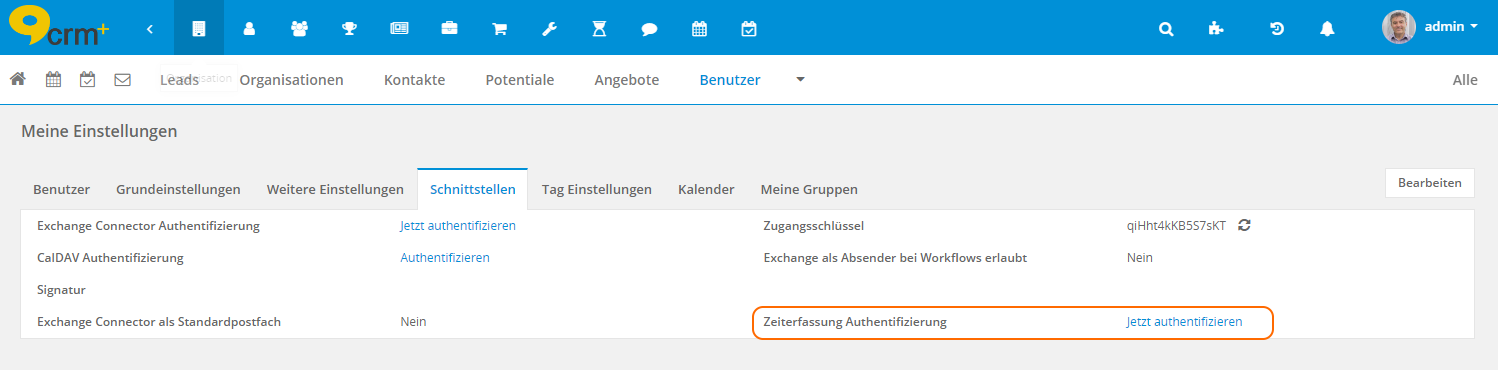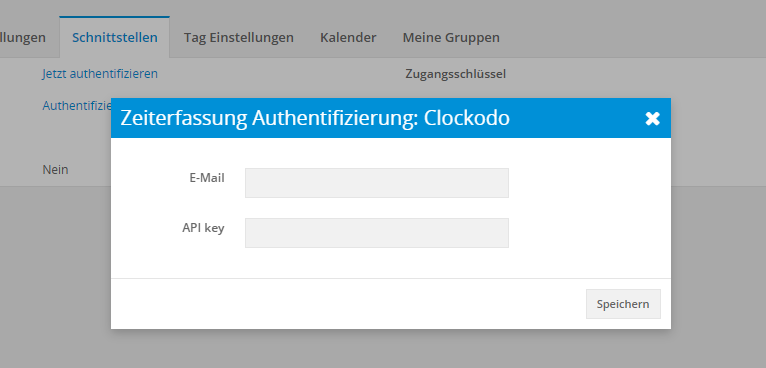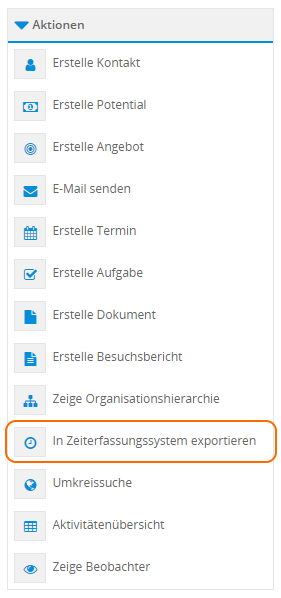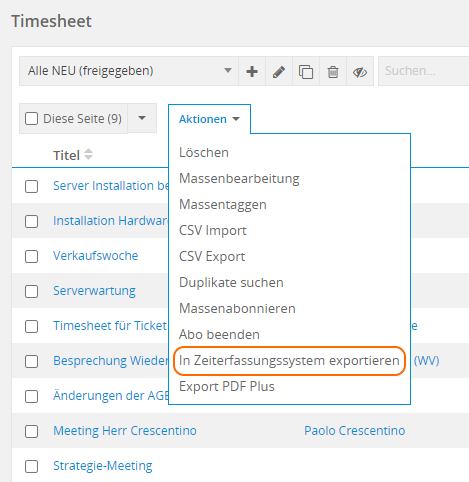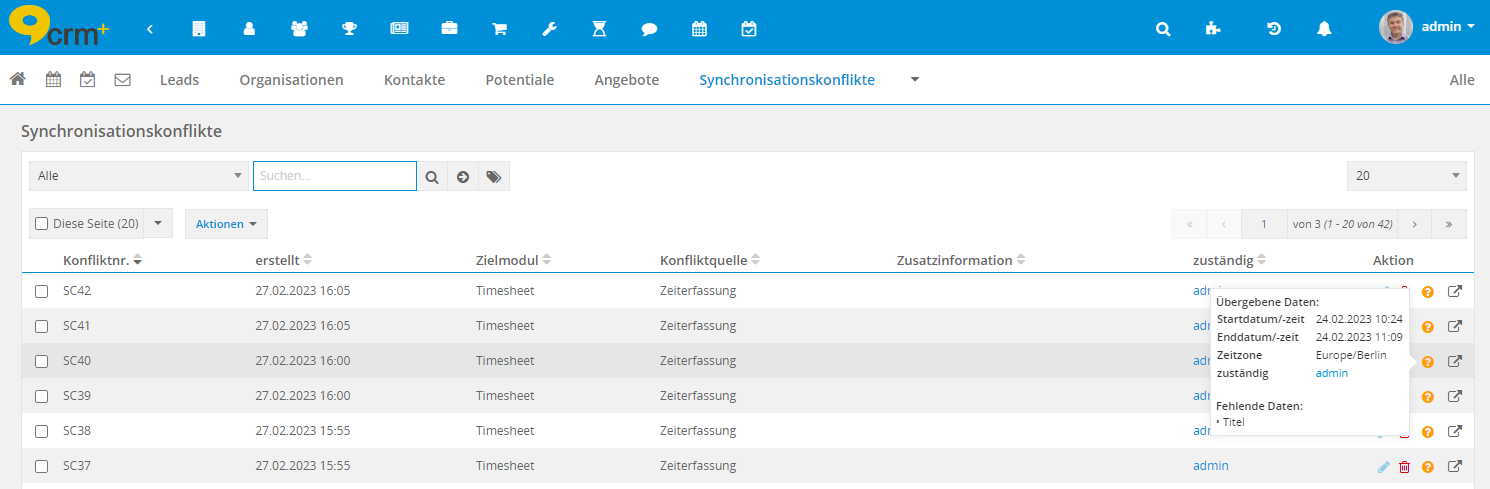Zeiterfassung
Einführung Zeiterfassung
Das Add-on Zeiterfassung ist eine Erweiterung des Moduls Timesheet zur Zeiterfassung.
Bemerkung
Bemerkung
Voraussetzung für die Nutzung des Add-ons „Zeiterfassung“ ist ein aktiver Account bei Clockodo.
Es kann je CRM-Benutzer ein Zugang zu den Services von Clockodo angebunden werden, sofern der Benutzer auch über einen eigenen Clockodo-Benutzer verfügt.
Kurzbeschreibung zu Clockodo: Clockodo macht Zeiterfassung einfach. Mit der webbasierten Software können Arbeits- und Projektzeiten erfasst und automatisch Stundenzettel generiert werden, die an das CRM+ übertragen werden. Das erleichtert die Abrechnung und schafft einen klaren Überblick über die unternehmensinternen Ressourcen.
Je nach Einstellung können entweder Organisationen oder Kontakte als Kunden nach Clockodo übergeben werden. Zudem können Dienstleistungen und Projekte ebenfalls von CRM+ nach Clockodo synchronisiert werden. In Clockodo erfasste Zeiten werden, inklusive der vorhandenen Verknüpfungen, in CRM+ als Timesheets angelegt.
Das Add-on „Zeiterfassung“ gehört nicht zum Standardumfang von CRM+, kann jedoch separat erworben werden.
Für weitere Informationen hierzu besuchen Sie bitte unsere Webseite unter brainformatik.com oder kontaktieren uns per E-Mail/Telefon.
Aktivierung und Konfiguration
Aktivierung
Bemerkung
Add-ons werden nach dem Erwerb i.d.R. von der Brainformatik GmbH aktiviert.
Nach dem Anklicken des Buttons „Aktivieren“ öffnet sich das Popup „Zeiterfassung“, in welchem Sie den Aktivierungscode eingeben müssen:
Bemerkung
Bitte kontaktieren Sie unseren Vertrieb per E-Mail an sales@brainformatik.com oder telefonisch unter +49(0) 8636 239 8590 um einen Aktivierungscode zu erhalten.
Nach der Aktivierung kann mittels der Rechteeinstellungen definiert werden, welche CRM+ Benutzer berechtigt sind das Modul zu nutzen. Detailliertere Informationen hierzu siehe Abschnitt Globale Einstellungen - Benutzerverwaltung.
Konfiguration
Allgemeine Einstellungen
Die grundlegende Konfiguration wird im Popup „Zeiterfassung Konfiguration“ vorgenommen. Um das Popup anzuzeigen, muss die Aktion „Konfigurieren“ (Zahnrad-Icon) beim Add-on „Zeiterfassung“ in Globale Einstellungen - Add-on Manager in CRM+ angeklickt werden:
Es öffnet sich nun Popup das „Zeiterfassung Konfiguration“:
Im Popup stehen folgende Felder für die allgemeinen Einstellungen zur Verfügung:
Anbieter (Auswahlliste):
–keine–
Clockodo
Bemerkung
Aktuell steht in der Auswahlliste der Anbieter nur eine Auswahl zur Verfügung. Es wurde hier eine Auswahlliste integriert, um in der Zukunft mögliche weitere Anbieter aufnehmen zu können.
Welche CRM Datensätze sollen synchronisiert werden? (Auswahlliste):
Nur Datensätze der gewählten Liste
Alle Datensätze
Nur manuell hinzugefügte Datensätze
Die Einstellungen dieses Einstellungspunkts beziehen sich auf alle Module im Einstellungspunkt Modul und Feldzuordnungen!
Zuständiger Benutzer/zuständige Gruppe (Auswahlliste):
alle aktiven Benutzer und Gruppen
Der Einstellungspunkt „Zuständiger Benutzer/zuständige Gruppe“ wird hauptsächlich dazu genutzt, wenn ein Mitarbeiter zwar einen Clockodo Account hat, aber keinen aktiven CRM Benutzer. So wird ermöglicht, auch Daten von Clockodo in das CRM+ Modul Timesheet zu synchronisieren, unabhängig davon, ob ein Clockodo-Benutzer auch einen CRM-Benutzer hat.
Verhalten beim Löschen eines CRM Datensatzes (Auswahlliste):
Datensatz in der Zeiterfassung löschen
Datensatz in der Zeiterfassung behalten
Konfliktlösung - übernehme Daten von (Auswahlliste):
dem zuletzt geänderten
CRM
Zeiterfassungs-Server
Maximale Synchronisationszeit (Auswahlliste):
Werte von 1 - 12 Wochen
Kundenzuordnung in CRM+ (Auswahlliste):
Organisation
Kontakt
Bemerkung
Die nachfolgenden Beschreibungen beziehen sich explizit auf den Anbieter „Clockodo“, da dies im Moment der einzige Anbieter ist!
Im ersten Schritt muss beim Feld „Anbieter“ der Auswahllistenwert „Clockodo“ ausgewählt werden. Im Popup werden nun autom. weitere Felder für die Konfiguration eingeblendet.
Popup Zeiterfassung Konfiguration nach der Auswahl des Anbieters „Clockodo“:
Im oberen Bereich „Allgemeine Einstellungen“ wird das Feld „Authentifizierung“ mit dem Aktions-Link „Jetzt authentifizieren“ eingeblendet. Nach dem Anklicken des Aktionenlinks öffnet sich das Popup „Zeiterfassung Authentifizierung: Clockodo“:
E-Mail Adresse und API Key werden nach dem Login bei Clockodo im Punkt „Meine Daten“ angezeigt. Die Daten müssen dann lediglich im Popup „Zeiterfassung Authentifizierung: Clockodo“ eingetragen und gespeichert werden.
Modul und Feldzuordnungen
Im unteren Bereich wird der Abschnitt „Modul und Feldzuordungen“ eingeblendet, welcher wiederum in vier Tabs unterteilt ist:
Bemerkung
Tab Dienstleistungen
Es stehen im Tab „Dienstleistungen“ folgende Felder für die allgemeinen Einstellungen zur Verfügung:
Wähle Listenansicht
Name*
Leistungsnr.
Archiviert
Notiz
Pflichtfelder sind mit * markiert.
Die Auswahllistenwerte werden aus Listen (Listenansichten) bzw. Feldern (Auswahllistenfeldern) des Moduls Dienstleistungen autom. ermittelt und hier in der Konfiguration angezeigt.
Tab Organisationen
Bemerkung
Der Tab „Organisationen“ ist nur verfügbar, wenn in den Add-on Einstellungen beim Punkt „Kundenzuordnung in CRM+“ der Auswahllistenwert „Organisation“ gewählt wird.
Es stehen im Tab „Organisationen“ folgende Felder für die allgemeinen Einstellungen zur Verfügung:
Wähle Listenansicht
Name*
Kundennummer
Archiviert
Abrechenbar
Notiz
Pflichtfelder sind mit * markiert.
Die Auswahllistenwerte werden aus Listen (Listenansichten) bzw. Feldern (Auswahllistenfeldern) des Moduls Organisationen autom. ermittelt und hier in der Konfiguration angezeigt.
Tab Kontakte
Bemerkung
Der Tab „Kontakte“ ist nur verfügbar, wenn in den Add-on Einstellungen beim Punkt „Kundenzuordnung in CRM+“ der Auswahllistenwert „Kontakt“ gewählt wird.
Es stehen im Tab „Kontakte“ folgende Felder für die allgemeinen Einstellungen zur Verfügung:
Wähle Listenansicht
Name*
Kundennummer
Archiviert
Abrechenbar
Notiz
Pflichtfelder sind mit * markiert.
Die Auswahllistenwerte werden aus Listen (Listenansichten) bzw. Feldern (Auswahllistenfeldern) des Moduls Kontakte autom. ermittelt und hier in der Konfiguration angezeigt.
Tab Projekte
Es stehen im Tab „Projekte“ folgende Felder für die allgemeinen Einstellungen zur Verfügung:
Wähle Listenansicht
Name*
Kunde*
Projektnummer
Archiviert
Abrechenbar
Projektbudget
Budget in haben
Budget ist SOLL-Wert
Notiz
Pflichtfelder sind mit * markiert.
Die Auswahllistenwerte werden aus Listen (Listenansichten) bzw. Feldern (Auswahllistenfeldern) des Moduls Projekte autom. ermittelt und hier in der Konfiguration angezeigt.
Tab Timesheet
Es stehen im Tab „Timesheet“ folgende Felder für die allgemeinen Einstellungen zur Verfügung:
Wähle Listenansicht
Nur aktive Datensätze Importieren
Start*
Ende*
Kunde*
Projekt*
Leistung*
Benutzer
Abrechenbar
Beschreibungs ID
Erstellte
Bearbeitet
Kundenname
Projektname
Benutzername
Notiz
Umsatzsteuer
Typ
Stundensatz
Pflichtfelder sind mit * markiert.
Die Auswahllistenwerte werden aus Listen (Listenansichten) bzw. Feldern (Auswahllistenfeldern) des Moduls Timesheet autom. ermittelt und hier in der Konfiguration angezeigt.
Konfiguration Cronjob
Grundlegende Informationen zu Cronjobs sind im entsprechenden Abschnitt im Handbuch verfügbar.
Konfiguration Benutzereinstellungen
Jeder CRM-Benutzer, der das Add-on nutzen und Daten zwischen CRM+ und Clockodo synchronisieren möchte, muss sich in Meine Einstellungen im Tab Schnittstellen beim Einstellungspunkt „Zeiterfassung Authentifizierung“ authentifizieren.
E-Mail Adresse und API Key werden nach dem Login bei Clockodo im Punkt „Meine Daten“ angezeigt. Die Daten müssen dann lediglich im Popup „Zeiterfassung Authentifizierung: Clockodo“ eingetragen und gespeichert werden.
Nach einer erfolgreicher Authentifizierung wird ein entsprechender Hinweis eingeblendet und der Benutzer kann ab sofort mit dem Add-on Zeiterfassung arbeiten.
Nutzung
Daten synchronisieren
In den Modulen Dienstleistungen, Organisationen (bzw. Kontakten), Projekte und Timesheet steht - nach der Authentifikation des CRM-Benutzers - sowohl in der Listenansicht, als auch in der Detailansicht, die Aktion „In Zeiterfassungssystem exportieren“ zur Verfügung.
Beispielhafte Darstellung des Blocks Aktionen in der Detailansicht im Modul Organisationen:
Beispielhafte Darstellung der Aktionen in der Listenansicht des Moduls Timesheet:
Nach einem erfolgreichen Export - bzw. einer Synchronisation - wird in CRM+ links unten eine entsprechende Hinweismeldung „Datensatz exportiert“ angezeigt.
Datensätze welche zu Clockodo exportiert/synchronisiert werden, werden in Clockodo entsprechend angelegt/aktualisiert.
Bemerkung
Synchronisationskonflikte
Sollten Synchronisationsprobleme aufgrund von fehlenden Werten in Pflichtfeldern auftreten, werden diese im Modul Synchronisationskonflikte, inkl. des Hinweises auf die Konfliktquelle (Icon Fragezeichen), angezeigt:
Aus der Listenansicht heraus können die betroffenen Datensätze direkt aufgerufen und die Konflikte behoben werden.
Wird ein Datensatz in der Listenansicht mittels der Aktion “Konflikt auflösen” in der Spalte “Aktion” ausgewählt, wird der Datensatz in der Bearbeitungsansicht des jeweiligen Moduls geöffnet. Die fehlenden Werte in den Pflichtfeldern können nun entsprechend ergänzt und der Konflikt behoben werden.
Weitere Informationen zum Modul Synchronisationskonflikte sind im entsprechenden Abschnitt im Handbuch verfügbar.